win10纯净版系统怎么调出命令提示符
发布日期:2018-03-23 08:22 作者:深度技术 来源:www.shenduwin10.com
win10纯净版系统怎么调出命令提示符,命令提示符是大家系统中方便全能的快捷程序,可以说是windows10系统非常重要的一个功能了,怎么调出命令提示符?下面小编就详细详解详解几种办法。
办法一、打开任务栏上windows图片展开开始菜单打开运行,写入“cmd”回车点击:
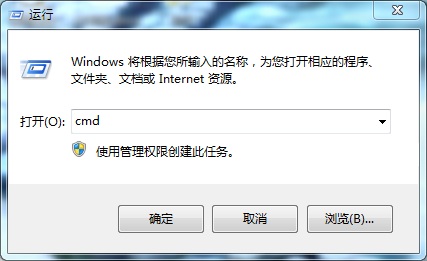
办法二、点击开始菜单,在底下的搜索栏中写入“cmd”回车点击:
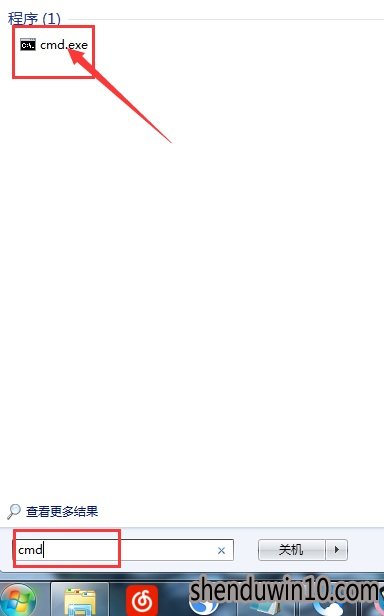
办法三、双击进入计算机,在计算机上方地址栏中写入“cmd”回车点击:

办法四、在计算机中右上角的搜索栏中写入“cmd”回车搜索,下拉右侧滚动条找到“cmd.exe”点击便可:
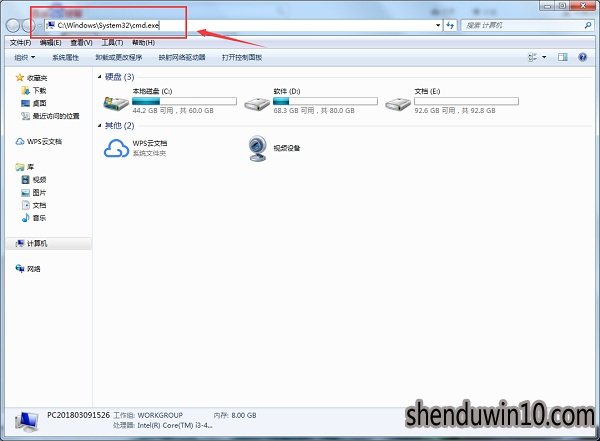
办法一、打开任务栏上windows图片展开开始菜单打开运行,写入“cmd”回车点击:
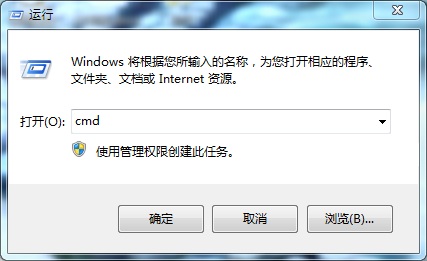
办法二、点击开始菜单,在底下的搜索栏中写入“cmd”回车点击:
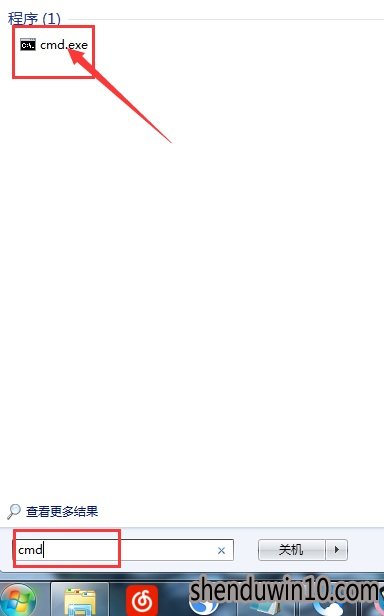
办法三、双击进入计算机,在计算机上方地址栏中写入“cmd”回车点击:

办法四、在计算机中右上角的搜索栏中写入“cmd”回车搜索,下拉右侧滚动条找到“cmd.exe”点击便可:
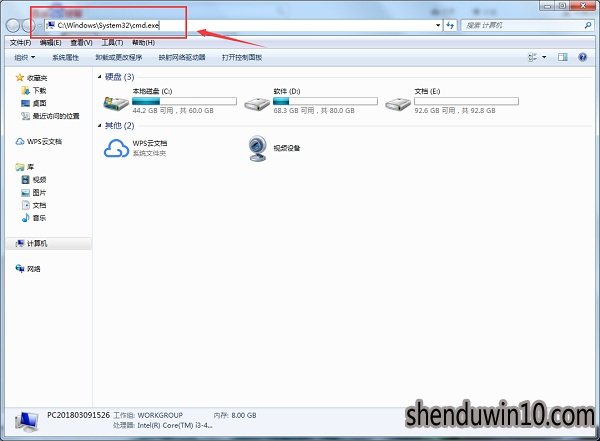
精品APP推荐
u老九u盘启动盘制作工具 v7.0 UEFI版
地板换色系统 V1.0 绿色版
Doxillion V2.22
翼年代win8动漫主题
清新绿色四月日历Win8主题
思维快车 V2.7 绿色版
EX安全卫士 V6.0.3
Process Hacker(查看进程软件) V2.39.124 汉化绿色版
风一样的女子田雨橙W8桌面
Ghost小助手
淘宝买家卖家帐号采集 V1.5.6.0
优码计件工资软件 V9.3.8
点聚电子印章制章软件 V6.0 绿色版
海蓝天空清爽Win8主题
foxy 2013 v2.0.14 中文绿色版
彩影ARP防火墙 V6.0.2 破解版
慵懒狗狗趴地板Win8主题
IE卸载工具 V2.10 绿色版
PC Lighthouse v2.0 绿色特别版
游行变速器 V6.9 绿色版
- 专题推荐
- 深度技术系统推荐
- 1深度技术Ghost Win10 X32位 完美装机版2017.09月(免激活)
- 2深度技术Ghost Win10 x64位 多驱动纯净版2019V08(绝对激活)
- 3萝卜家园Windows11 体验装机版64位 2021.09
- 4深度技术Ghost Win10 X32增强修正版2017V01(绝对激活)
- 5深度技术Ghost Win10 X64 精选纯净版2021v03(激活版)
- 6深度技术Ghost Win10 x64位 特别纯净版v2018.01(绝对激活)
- 7深度技术 Ghost Win10 32位 装机版 V2016.09(免激活)
- 8深度技术Ghost Win10 x64位 完美纯净版2019年05月(无需激活)
- 9深度技术Ghost Win10 (64位) 经典装机版V2017.07月(免激活)
- 10深度技术 Ghost Win10 x86 装机版 2016年05月
- 深度技术系统教程推荐

